Cửa sổ Chắp nối ảnh
Nhấp Chắp nối(Stitch) trong màn hình chính IJ Scan Utility để hiển thị cửa sổ Chắp nối ảnh(Image Stitch).
Bạn có thể quét nửa bên trái và bên phải của mục lớn hơn màn quét và ghép lại thành một hình ảnh. Bạn có thể quét các mục có độ lớn tối đa gấp đôi màn quét.
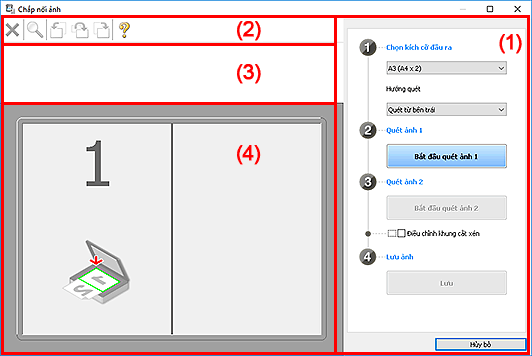
- (1) Nút cài đặt và thao tác
- (2) Thanh công cụ
- (3) Khu vực xem hình thu nhỏ
- (4) Khu vực Xem trước
 Lưu ý
Lưu ý
- Mục hiển thị thay đổi tùy vào nguồn và chế độ xem lựa chọn.
(1) Nút cài đặt và thao tác
- Chọn kích cỡ đầu ra(Select Output Size)
-
- B4 (B5 x 2)
- Quét riêng nửa bên trái và bên phải của mục khổ B4.
- A3 (A4 x 2)
- Quét riêng nửa bên trái và bên phải của mục khổ A3.
- 11 x 17 (Letter x 2)
- Quét riêng nửa bên trái và bên phải của mục có độ lớn gấp đôi khổ Letter.
- Toàn bộ màn quét x 2(Full Platen x 2)
- Quét riêng nửa bên trái và bên phải của mục có độ lớn gấp đôi màn quét.
- Hướng quét(Scan Direction)
-
- Quét từ bên trái(Scan from Left)
- Hiển thị hình ảnh quét đầu tiên ở bên trái.
- Quét từ bên phải(Scan from Right)
- Hiển thị hình ảnh quét đầu tiên ở bên phải.
- Quét ảnh 1(Scan Image 1)
-
- Bắt đầu quét ảnh 1(Start Scanning Image 1)
-
Quét mục đầu tiên.
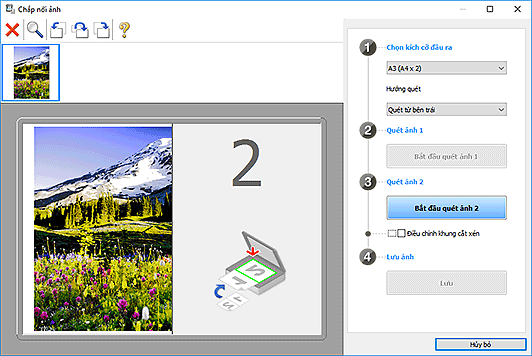
- Quét ảnh 2(Scan Image 2)
-
- Bắt đầu quét ảnh 2(Start Scanning Image 2)
-
Quét mục thứ hai.
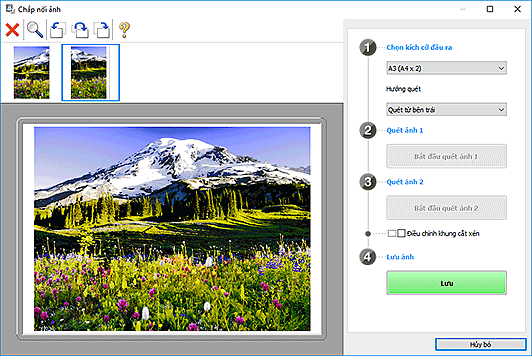
- Điều chỉnh khung cắt xén(Adjust cropping frames)
-
Bạn có thể điều chỉnh khu vực quét khi xem trước.
Nếu không chỉ định khu vực nào, hình ảnh có cỡ đã chọn trong Chọn kích cỡ đầu ra(Select Output Size) sẽ được lưu. Nếu đã chỉ định một khu vực, chỉ hình ảnh trong khung cắt mới được quét và lưu.
- Lưu ảnh(Save Image)
-
- Lưu(Save)
- Lưu hai hình ảnh quét thành một hình ảnh.
- Hủy bỏ(Cancel)
- Hủy quét Chắp nối(Stitch).
(2) Thanh công cụ
Bạn có thể xóa hình ảnh quét hoặc điều chỉnh hình ảnh xem trước.
 (Xóa)
(Xóa)- Xóa hình ảnh đã chọn trong khu vực xem hình thu nhỏ.
 (Phóng to/Thu nhỏ)
(Phóng to/Thu nhỏ)-
Cho phép bạn phóng to hoặc thu nhỏ hình ảnh xem trước.
Nhấp chuột vào khu vực Xem trước để phóng to hình ảnh hiển thị.
Việc nhấp chuột phải vào khu vực xem trước sẽ thu nhỏ hình ảnh hiển thị.
 (Xoay sang trái)
(Xoay sang trái)- Xoay hình ảnh xem trước 90 độ ngược chiều kim đồng hồ.
 (Xoay 180°)
(Xoay 180°)- Xoay hình ảnh xem trước 180 độ.
 (Xoay sang phải)
(Xoay sang phải)- Xoay hình ảnh xem trước 90 độ theo chiều kim đồng hồ.
 (Mở hướng dẫn)
(Mở hướng dẫn)- Mở trang này.
(3) Khu vực xem hình thu nhỏ
Hiển thị hình thu nhỏ của hình ảnh quét. Xuất hiện khu vực trống nếu không có gì được quét.
(4) Khu vực Xem trước
Hiển thị hình ảnh quét. Bạn có thể điều chỉnh bố cục bằng cách kéo hình ảnh quét hoặc kiểm tra kết quả cài đặt đã thực hiện trong "(1) Nút cài đặt và thao tác."
Khi không có hình ảnh nào được quét:
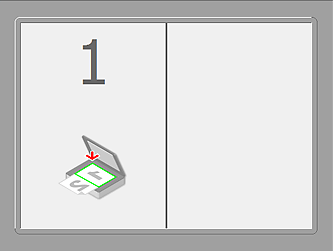
Sau khi quét mục đầu tiên bằng cách nhấp Bắt đầu quét ảnh 1(Start Scanning Image 1):
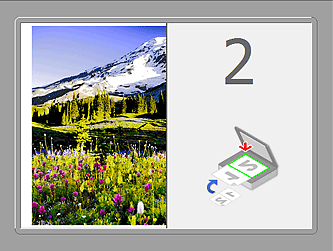
Hình ảnh được quét theo hướng đã chỉ định trong Hướng quét(Scan Direction) và 2 xuất hiện bên cạnh hình ảnh.
Sau khi quét mục thứ hai bằng cách nhấp Bắt đầu quét ảnh 2(Start Scanning Image 2):

Hai hình ảnh quét xuất hiện.

